本記事では、CAD歴7年間の僕がCADにおすすめのPC周辺機器についてご紹介します。
- SolidWorks:7年(現在使用中)
- Fusion360:国際大会での指定CADソフトとなり2ヵ月程使用
- FreeCAD:5ヵ月(現在使用中)
今回紹介するPC周辺機器はCAD専用ではなく、CADでも便利だけど普段の作業も快適になる機器を選んでいます。
それではまず、僕がおすすめする4つのPC周辺機器について結論から紹介します!!
- テンキー
- テンキーレスキーボード
- ウルトラワイドモニターorデュアルディスプレイ
- ボールマウス
以下の内容は、紹介した4つの周辺機器を導入するメリットと、実際に使っている商品の感想について簡潔にまとめた内容です。是非自分に必要かどうか考えてみてください。
CAD作業が捗る4つの周辺機器
テンキー
テンキーは右手でマウスを使っている人にお勧めします。
CADの作業では”CAD上でsketchを描く作業”と”数値入力”が多いです。
一般的なキーボードやノートPCはテンキーが右側にあるので、この頻繁な2つの作業を右手だけでやらなきゃいけません。なので、右利きの方はテンキーを左側に配置すると左手は数値入力、右手はマウス操作に集中できるで、持ち替えの時間が短縮でき効率化できます。
テンキーは1000円~5000円程度で売っていて、僕が購入したのは2000円程度のワイヤレスキーボードです。結構高級な静電容量接点方式のテンキーも使っていますが、CADで使うテンキーに限っていえば、ストロークの短いメンブレン方式の安物キーボードのほうが手を添えておくのが楽で圧倒的に使いやすいです。(個人の感想です。)
ただ、購入したら直ぐに効率的に作業できるわけではなく、左手で数値入力をするのは慣れが必要で、僕は慣れるまでに3日ほどかかりました。
- マウスに右手を置いたままで数値の入力ができる。
- 作業スピードの上昇
テンキーレスキーボード
先ほど紹介したテンキーを購入している前提ですが、テンキーレスキーボードは普通のキーボードと比べてコンパクトでスペースを取らないのでお勧めです。
テンキー付きのキーボードはテンキーがある分右側が長く、マウスを体から遠い位置で操作しなければならなくなります。LogicoolのK840からRazerのBlackWidow Liteに変えた結果、あまり腕を開かなくてもマウスが楽に操作できるようになりました。
BlackWidow Liteについての感想ですが、もともと使っていたK840よりも BlackWidow Liteのほうがキーボードの押し込みが軽くて、長時間でのタイピングでも疲れにくい気がします。
ただ、K840も価格が高級感があり気に入っています。K840のような色が好きな人でテンキーレスが欲しい人は、K835というK840のテンキー無しバージョンのようなものが売っているのでそちらをおすすめします。(価格も6500円と良心的です。)
- テンキーが無い分、マウスを中心に寄せることができるため、体から近い楽な位置でマウスを操作できる。
- deleteキーがマウスと近くなるため、CAD上で選択したsketchの消去がしやすい。
- 作業スピードの上昇
- 長時間作業時に疲れにくい。
ウルトラワイドモニターorデュアルディスプレイ
3つ目におすすめしたい機材は、ウルトラワイドモニターかデュアルディスプレイです。
導入するメリットは、CADで作業しながら別の画面を見ることができることにあります。
例えば図面を見ながら部品を再現したり、使い慣れていないCADの機能を調べて、解説動画を見ながらCADを練習することもできます。
CADに限らずモニターが大きいほうが快適にPC作業ライフが送れるので高い投資ですが、是非購入することをおすすめします。
僕が使ってるのはAmazonで一番安いLGの34インチウルトラワイドモニターと同じくLGの24インチモニターです。(僕が使っている物は購入後どちらも廃盤になったらしく、今では同価格で性能の良いモニターが売られています。HDRも対応してるし、うらやましいので買い換えようかな。。。)
CADでは関係ないですが、フレームレートが60Hz以上あるので、遊び手やってるゲームをしている程度では困ったことはありません。ウルトラワイドモニターを使っていると索敵範囲も広がるし、画面が横長で大きいため、没入感も普通のモニターより感じることができます。
- 図面を見ながらモデリングができる。
- CADの使い方サイトなどを見ながらモデリングができる。
- 作業の効率化
- 3DCADスキルのスピーディーな向上
トラックボールマウス
最後の紹介はトラックボールマウスになります。こちらは異論反論を大いに認めます。
僕の考えが、「できるだけ小さい動作でCADを操作できる方が、疲れない&効率的」という考えなので、極論トラックボールマウスが最強なのでは?と思って購入してみました。
結論から書くと、実際疲れないし最高だけど慣れるのに時間がかかる。
トラックボールマウスで普通のマウス並みの操作ができるようになるまで1週間を要しました。
1週間って短いって感じる人もいるかもしれませんが、CADで作りたいものがあるのに、普段通りスラスラ作れないというのは結構辛いです。
僕はロジクールのMX ERGOをおすすめします。角度を2段階で変えられるのですが、同じ角度で手がなまってきたら別の角度に変えて作業することができるので便利です。
ちなみにトラックボールマウスはCADだけでなく、WordやExcel等の普段の作業でも便利ですが、ゲームをしたい人には全く向かないです。
- 右手をほとんど動かさなくてよいので長時間の作業で疲れにくい。
- マウスを動かさずに使えるため、狭いスペースでも作業がしやすい。
- 長時間作業時に疲れにくい
今まで経験してきた環境の推移
1~3年目
初心者の頃は激安キーボード&マウスセットを使っていました。
3~4年目
3~4年目のコンセプトは軽量マウスと低摩擦マウスパッドで爆速マウス操作です。
マウスはG402、マウスパッドはG440t ハード表面、キーボードはK840、パームレストはMOH-012BKという構成です。
パームレストは追加購入したのですが、メカニカルキーボードは厚みがあるため、パームレストがあるほうが圧倒的に楽です。
このマウスとマウスパッドの構成はかなり気に入っていて、今でもゲームをするときはこの2つを使っています。

5年目
5年目からはテンキーとテンキーレスキーボードを導入しました。
テンキーは先ほど紹介したAlceyのワイヤレステンキー、キーボードはRazerのBlackWidow LiteのUS配列です。

6~7年目
6~7年目のコンセプトは、最小限の動きで作業です。そのためにトラックボールマウスを導入しました。
トラックボールマウスで使ってきたのはM575SとMX ERGOの2種類。価格差は倍程度あるし、どちらも評価が高いので迷うと思います。安い買い物ではないので、迷ったら店頭で触ってから購入することをお勧めします。
僕個人としては、MX ERGOのほうが長時間作業していて楽でした。

まとめ
今回はCAD歴7年の僕がおすすめのPC周辺機器を紹介しました。今回紹介した者はCAD専用の道具ではないので、普段のPC作業でもとても役立ってくれると思います。3DCAD専用の3Dマウス SpaceNavigator SE等もありますが、マウス1個で3~6万円の高額な投資になりますし、CADでしか使えないので今回紹介した4つの周辺機器に投資してからの方が幸せになれると思います。
今後もCADデータや作品の公開をしていくので是非Twitterのフォローをお願いします!!
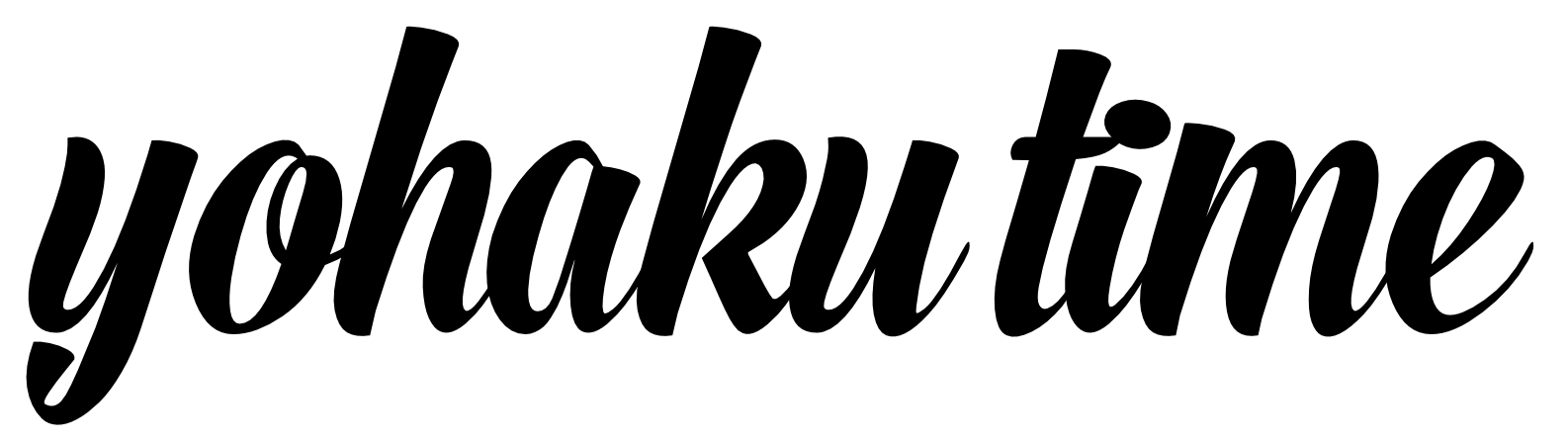













コメント